Savoir scanner un code QR avec un iPhone peut être utile dans diverses situations, car ces codes-barres font désormais partie intégrante de notre quotidien. Que vous essayiez d’accéder au menu numérique d’un restaurant ou de lire un code QR Wi-Fi sur l’iPhone pour vous connecter à un réseau, iOS propose un scanner intégré pour cela. De plus, vous pouvez également scanner un code QR sur un iPhone à partir d’une photo grâce à cette fonctionnalité intégrée. Lisez notre guide pour savoir comment utiliser un code QR sur votre iPhone sans applications supplémentaires :
REMARQUE : J’ai écrit ce tutoriel en utilisant un iPhone 11. avec iOS 18.2.1. Gardez à l’esprit que la numérisation d’un code QR sur un iPhone à l’aide de ses fonctionnalités intégrées n’est disponible que dans iOS 11 et les versions plus récentes. Vérifiez votre version iOS pour vous assurer que les options ci-dessous sont disponibles sur votre iPhone.
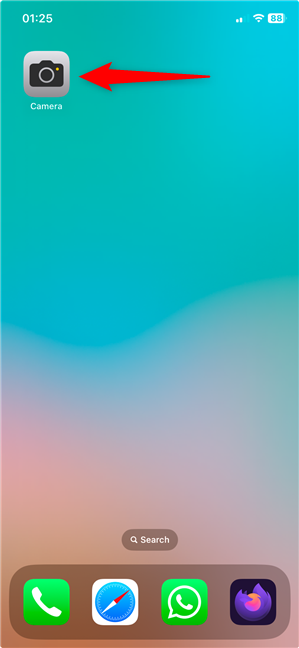
1. Comment scanner des codes QR sur un iPhone avec l’application Appareil photo
L’application Appareil photo est l’une des choses qui rendent les iPhone géniaux, car elle aide même les amateurs comme moi à prendre des photos étonnantes. Saviez-vous que vous pouvez également l’utiliser pour scanner un code QR avec l’iPhone ? Tout d’abord, ouvrez l’application Appareil photo en appuyant sur son icône.
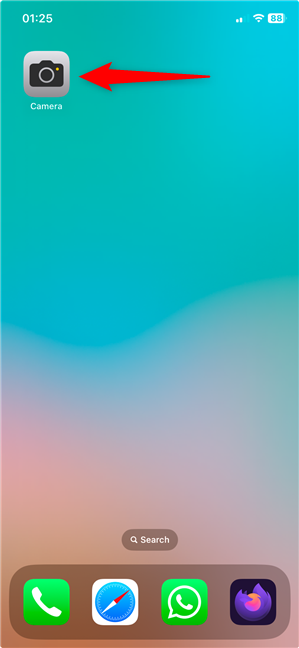
Accédez à l’application Appareil photo pour scanner un code QR sur iPhone
Ensuite, pointez votre iPhone vers le code QR que vous essayez de scanner. Votre iPhone lit le code QR et agit en conséquence. Par exemple, j’ai pris la capture d’écran ci-dessous en scannant un code QR sur ce site Web. L’application Appareil photo lit le code QR et affiche le lien intégré en bas. En appuyant sur le lien, vous l’ouvrez à l’aide du navigateur par défaut dans iOS.
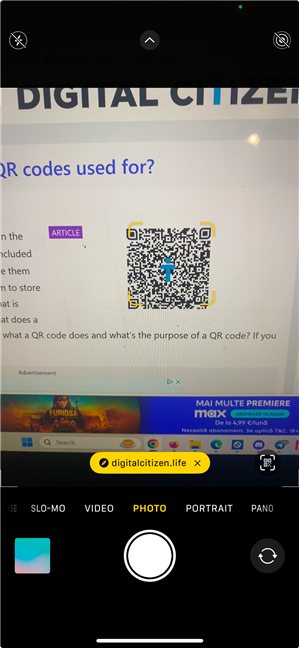
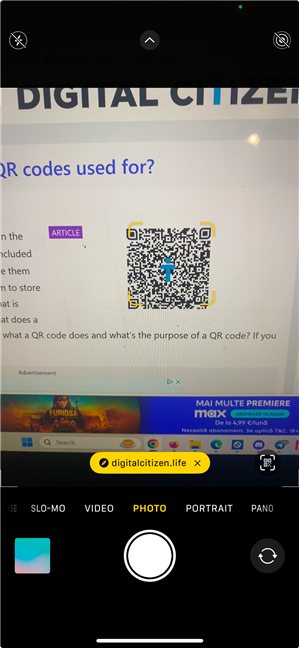
Comment scanner un code QR sur un iPhone à l’aide de l’application Appareil photo
Si l’application Appareil photo ne lit pas les codes QR sur votre écran, vérifiez si ce paramètre est activé. Ouvrez Paramètres et accédez à l’entrée Caméra.
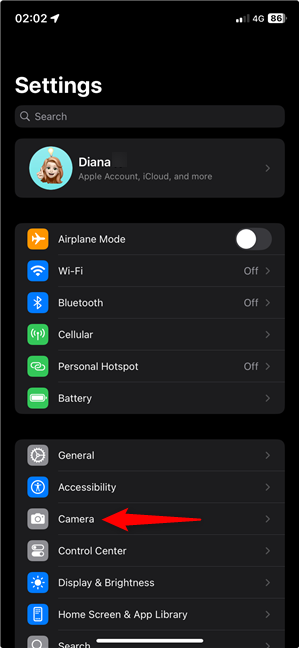
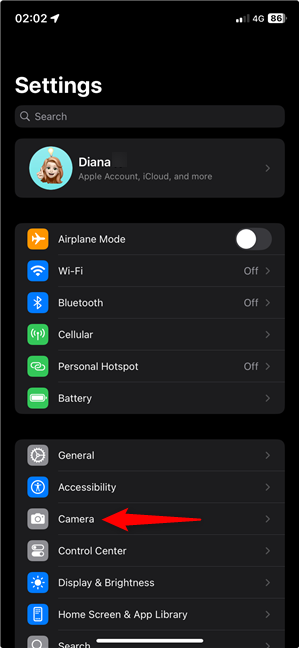
Ouvrez les paramètres de l’appareil photo
Ensuite, appuyez sur le commutateur suivant pour scanner les codes QR pour l’activer, comme indiqué ci-dessous.
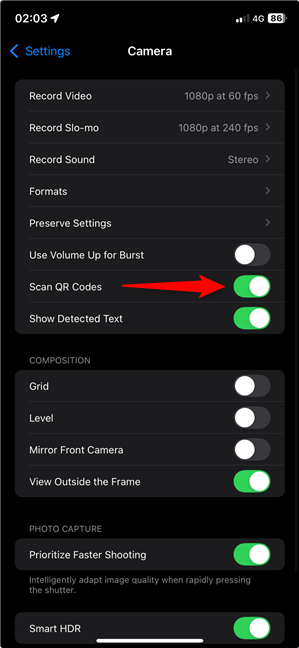
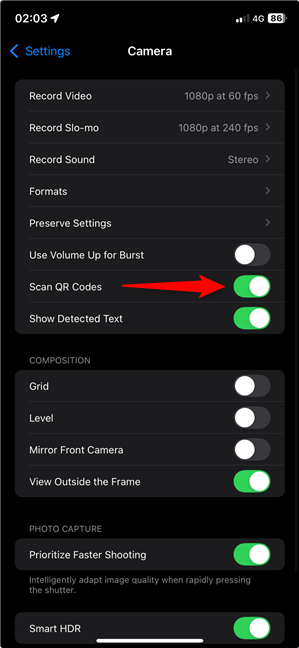
Activer la numérisation des codes QR
L’application Appareil photo est peut-être le moyen le plus populaire de scanner un code QR sur l’iPhone. Cependant, ce n’est pas le seul. Si vous vous demandez comment scanner un code QR sur un iPhone sans l’application Appareil photo, d’autres options intégrées sont disponibles, alors continuez à lire.
2. Comment scanner un code QR avec un iPhone à l’aide du Control Center
Le Control Center de l’iPhone propose, par défaut, un raccourci pour vous aider à ouvrir un code QR. Faites glisser votre doigt depuis le coin supérieur droit de l’écran pour ouvrir le Centre de contrôle sur iPhone X et versions ultérieures. Sur les anciens iPhones et iPhone SE, vous y accédez en faisant glisser votre doigt depuis le bas de l’écran.
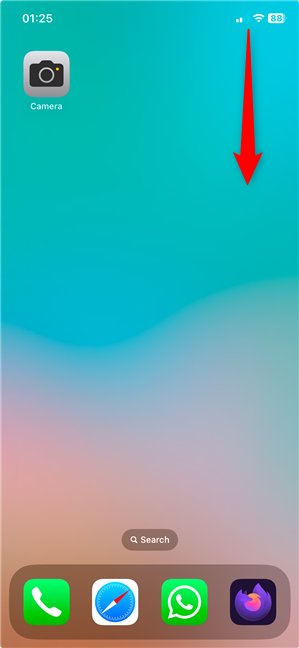
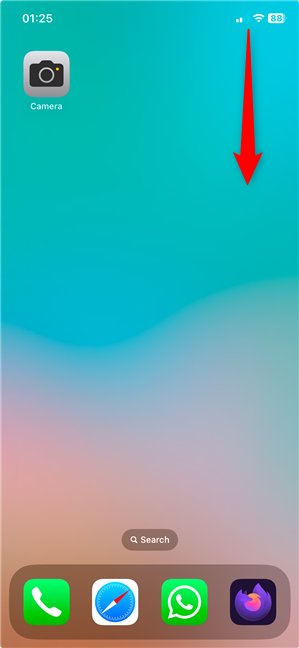
Ouvrez le centre de contrôle iOS
Le contrôle Scan Code est inclus par défaut sur la page principale du centre de contrôle iOS. Son icône comprend un code QR, il ne devrait donc pas être difficile à trouver. Une fois que vous l’avez fait, appuyez dessus.
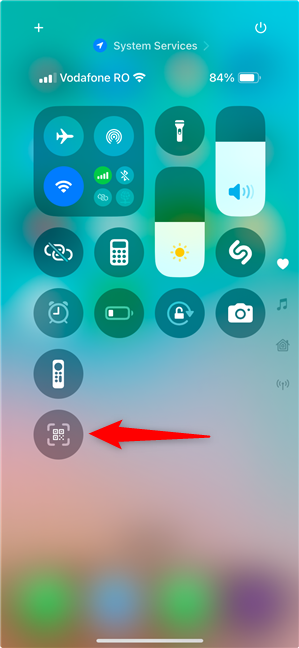
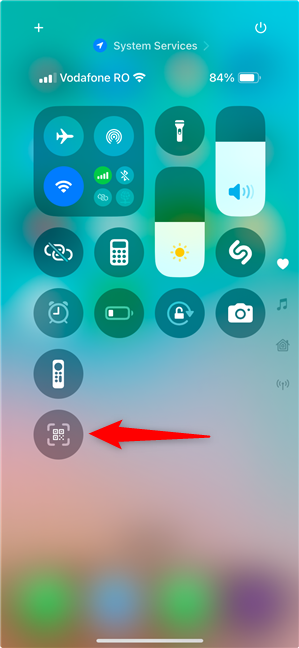
Appuyez sur la commande pour scanner un code QR sur un iPhone
Cela ouvre le scanner de codes, qui est bien plus efficace pour reconnaître les codes QR que l’application Appareil photo. Son but est de trouver un code à scanner, et il ouvre ce code QR immédiatement.
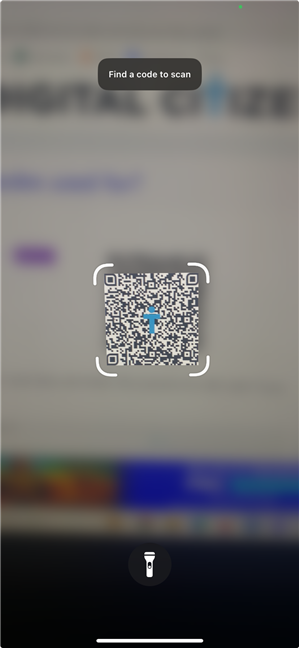
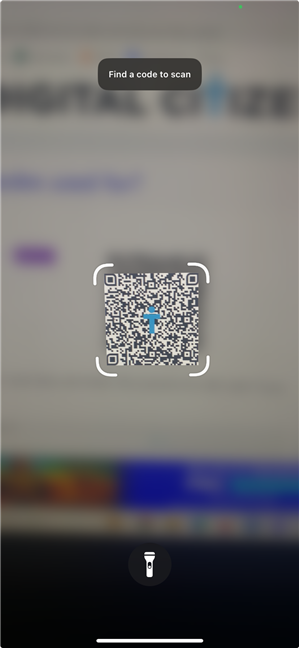
Comment ouvrir un code QR sur un iPhone à l’aide du scanner de code
Le contrôle de la lampe de poche inclus en bas est une touche agréable, et il est très utile s’il n’y a pas assez de lumière pour lire le code QR.
3. Comment lire un code QR sur un iPhone à l’aide de la recherche
Vous pouvez également utiliser la recherche Spotlight pour ouvrir le scanner de code iOS. Tout d’abord, faites glisser votre doigt vers le bas depuis le milieu de l’écran d’accueil, de l’écran de verrouillage ou de la vue Aujourd’hui pour accéder à la barre de recherche.
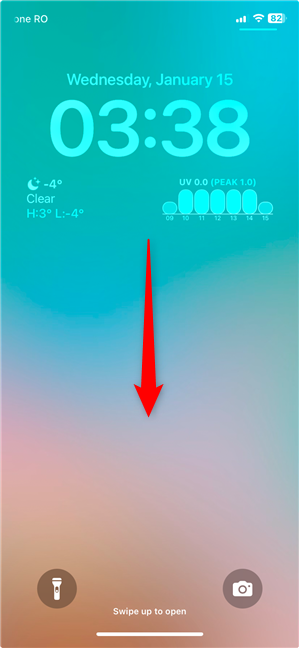
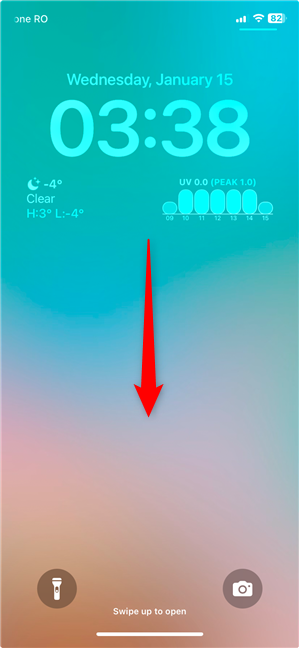
Faites glisser votre doigt vers le bas au milieu de l’écran pour accéder à la recherche Spotlight
Ensuite, tapez QR ou Code Scanner dans le champ de recherche qui apparaît au milieu de votre écran. Appuyez sur le résultat Code Scanner en haut pour accéder à la fonctionnalité iOS du même nom.
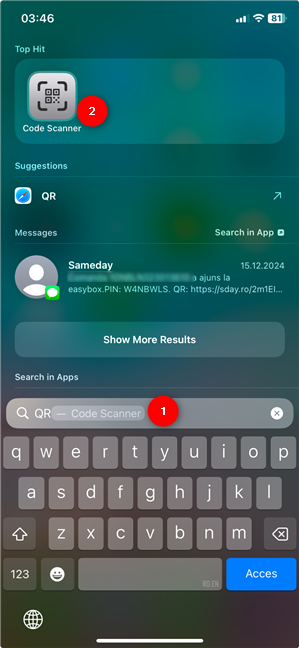
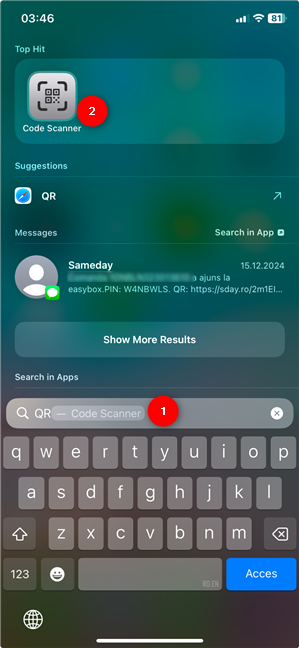
Recherchez Code Scanner pour scanner un code QR avec un iPhone
Ensuite, pointez votre iPhone vers un code QR et le scanner de code le lit pour vous, comme indiqué dans la section précédente de ce guide.
4. Comment scanner un code QR sur un iPhone avec Siri
Vous pouvez également indiquer à Siri, l’assistant virtuel d’Apple, que vous souhaitez scanner un code QR. Assurez-vous que Siri écoute (en disant « Hey Siri » ou en appuyant sur le bouton latéral) et dites: « Scannez le code QR » ou « Ouvrez le scanner de code ».
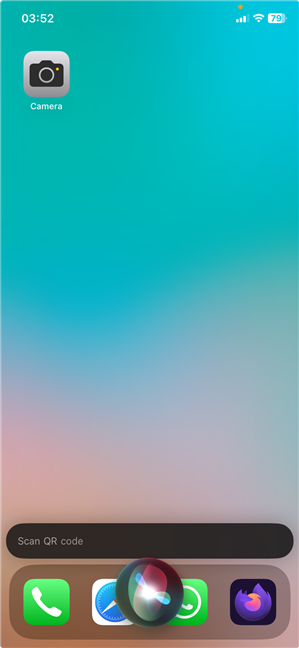
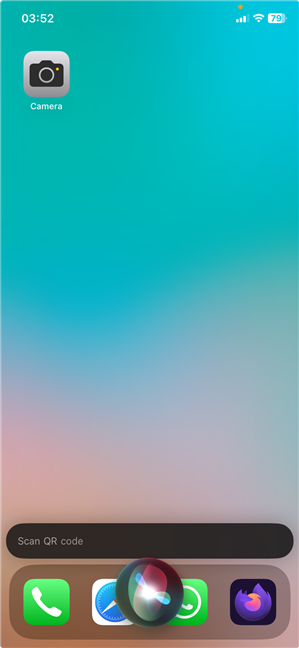
Demandez à Siri de vous aider à utiliser un code QR sur iPhone
Siri ouvre immédiatement la fonctionnalité Scanner de code abordée dans les deux sections précédentes de ce guide.
5. iPhone
En recherchant ce guide, j’ai remarqué que de nombreux utilisateurs se demandaient comment scanner un code QR à partir d’une capture d’écran sur un iPhone. Même si la plupart des applications actuelles peuvent lire les codes QR, l’application iOS Photos offre un moyen fiable de le faire. scannez un QR à partir d’une image sur votre iPhone. Tout d’abord, lancez Photos.
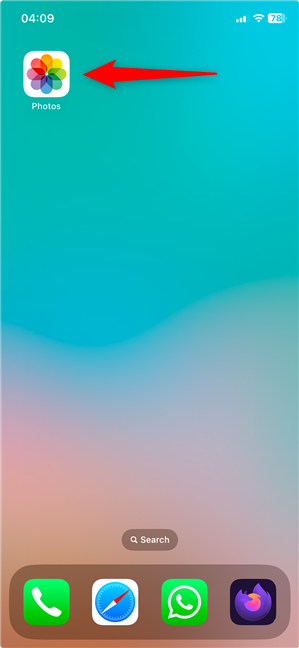
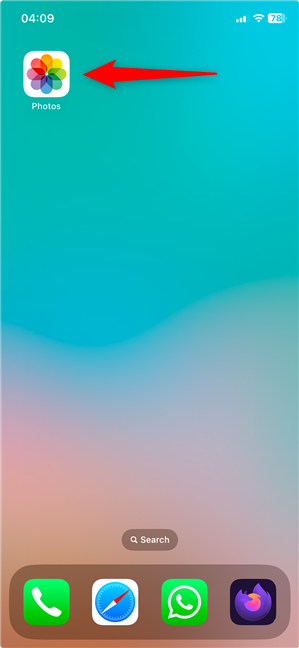
Ouvrez Photos pour scanner un code QR sur un iPhone à partir d’une photo
Ensuite, recherchez et appuyez sur l’image du code QR pour l’agrandir. Touchez et maintenez le code QR dans l’image pour plus d’options, comme ouvrir, copier et partager le lien intégré.
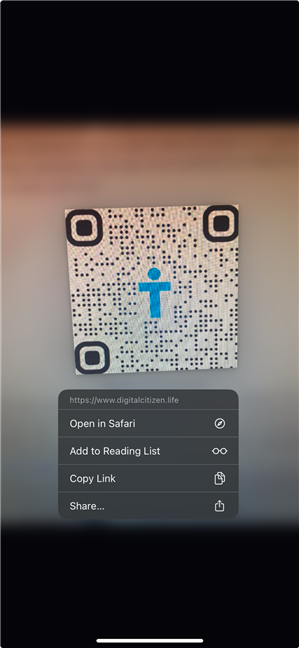
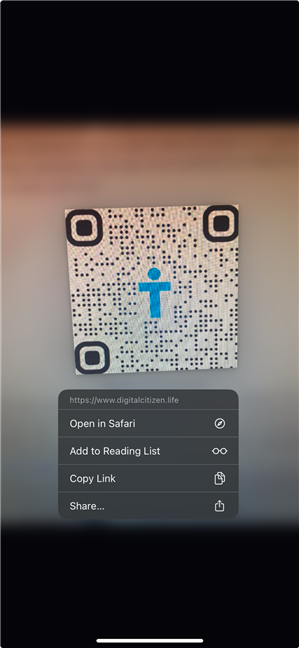
Comment scanner un code QR à partir d’une image sur iPhone
N’oubliez pas cette méthode chaque fois que vous vous demandez comment scanner le code QR affiché sur l’écran de l’iPhone. Dans la plupart des cas, il suffit de toucher et de maintenir le doigt enfoncé.
Comment scanner un code QR sur votre iPhone ?
Comme vous l’avez vu, vous pouvez facilement scanner un code QR. coder avec un iPhone en utilisant les fonctionnalités intégrées à iOS. Quelle méthode préférez-vous pour scanner un code QR sur un iPhone ? J’aime utiliser le raccourci Code Scanner dans le Control Center, mais j’utilise aussi parfois l’application Appareil photo. Qu’est-ce que tu aimes et pourquoi ? Faites-moi part de vos réflexions dans la section commentaires.
